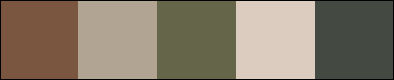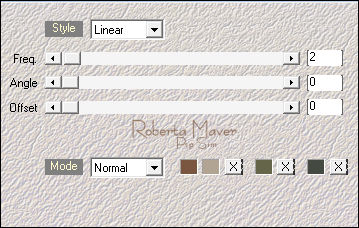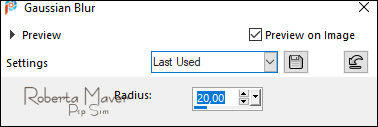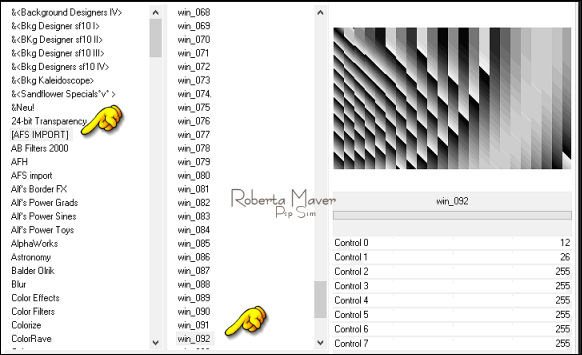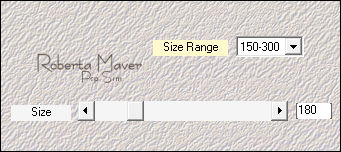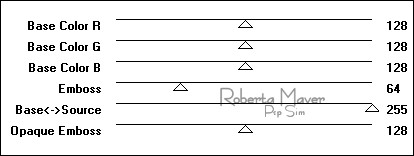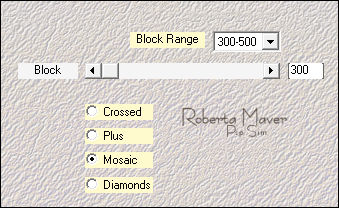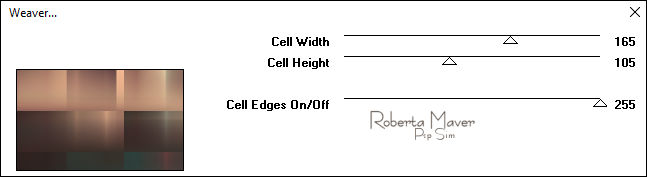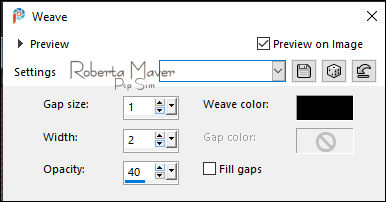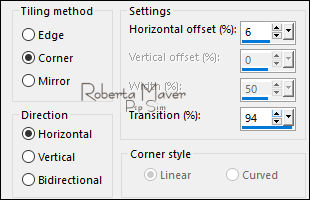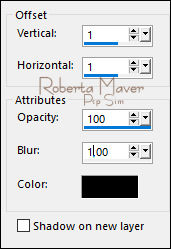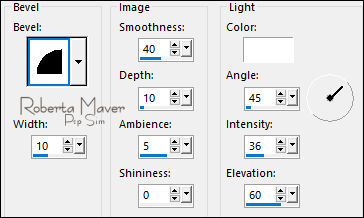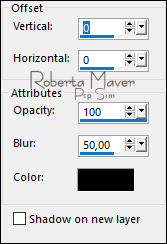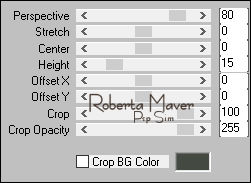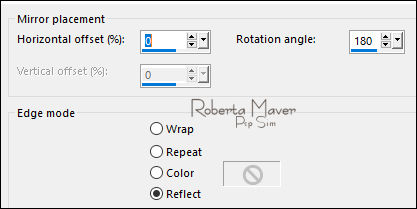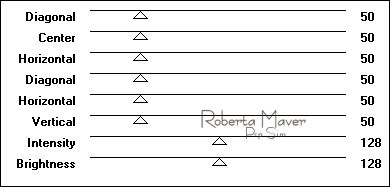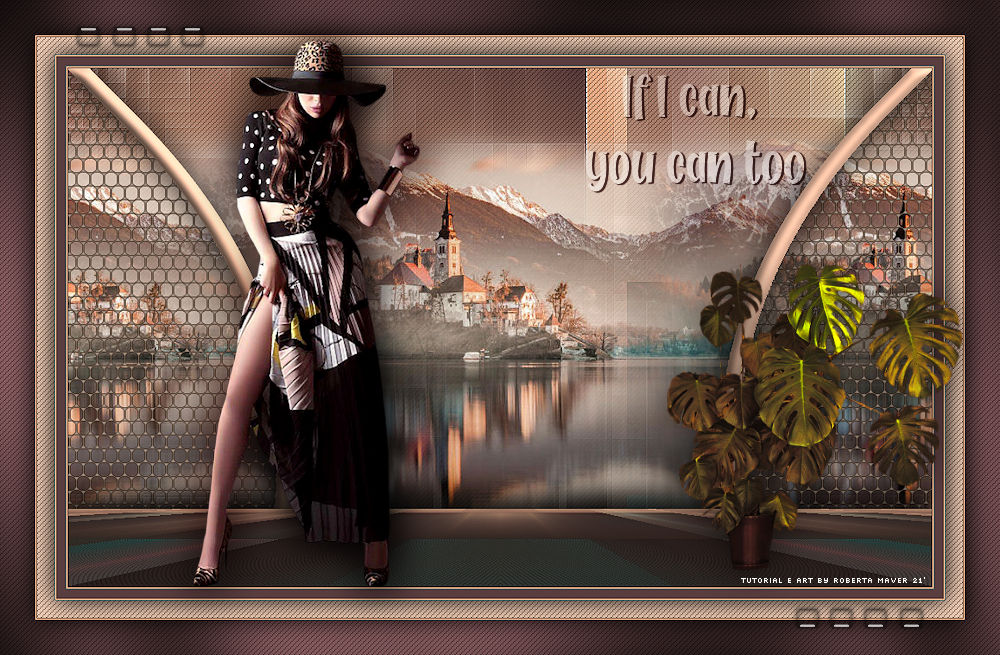|


TRADUÇÕES:




Obrigada aos nossos
tradutores!
MATERIAL
1 Tube Principal à sua escolha
1 Misted Paisagem à sua escolha
1 Tube decorativo à sua escolha
Alpha_If_I_can_byRoberta
Deco_If_I_can_byRoberta
Deco2_If_I_can_byRoberta
Titulo_byRobertaMaver

PLUGINS
Graphics Plus
Simples
Transparency
Toadies
Muras's meister
MuRa's Filters Seamless
Unlimited 2.0 > AFS IMPORT > win_092 (download aqui)
ROTEIRO
1 - Abrir o material no PSP, duplique e feche o original.
Escolher 5 cores para trabalhar, aqui usei as cores:
Foreground #7a5640
Background #b1a493
Cor 3 : #656549
Cor 4: #dacabd
Cor 5: #444942
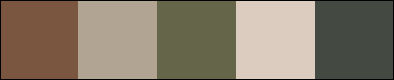
2 - Abra o arquivo Alpha_If_I_can_byRoberta.
Effects > Plugins > Mehdi > Wavy Lab 1.1.
Sequência das cores: 1, 2, 3, 5.
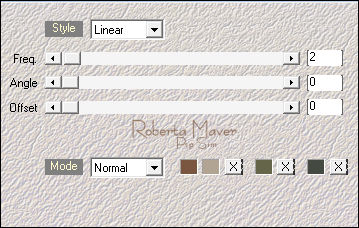
3 -
Selections > Select All.
Edit > Copy no Misted Paisagem.
Edit > Paste Into Selection.
Selections > Select None.
Effects > Image Effects > Seamless Tiling: Default.
Adjust > Blur > Gaussian Blur: 20.
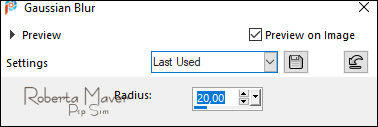
4 - Layers > Duplicate.
Effects > Plugins > Filters Unlimited 2.0 > AFS IMPORT > win_092:
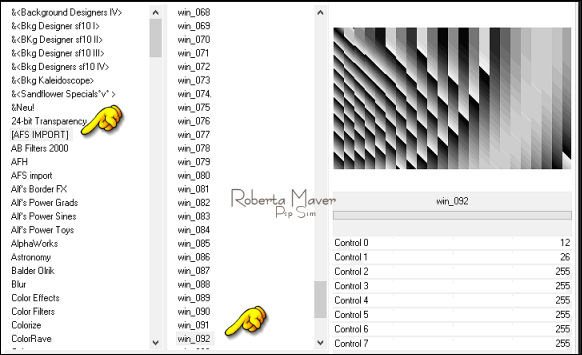
5 - Effects > Plugins > Transparency > Eliminate Black.
Layers > Duplicate
Image > Mirror > Mirror Horizontal.
Layers > Merge > Merge Down.
Effects > Plugins > Simple > Top Left Mirror.
6 - Effects > Plugins > Mehdi > Weaver:
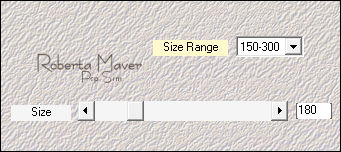
Layers > Properties > General > Blend Mode: (Soft Light)
7 -
Effects > Plugins > MuRa's Filters Seamless > Emboss at Alpha:
Default
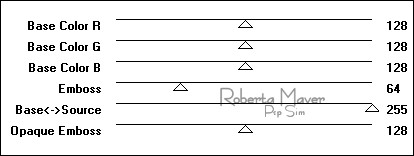
Ativar a Layer Raster 1.
8 - Effects > Plugins > Mehdi > Sorting Tiles:
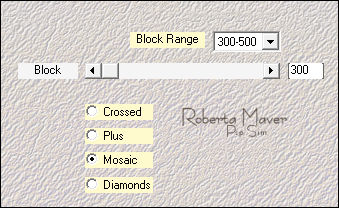
Effects > Edge effects > Enhance.
9- Effects > Plugins > Toadies > Weaver:
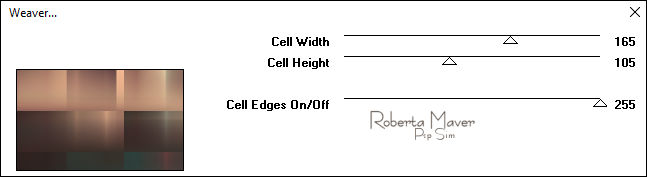
10 - Effects > Texture Effects > Weave:
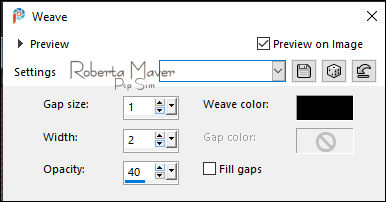
Ativar a Layer do Topo
11 - Layers > New Raster Layer.
Selections > Select All.
Edit > Copy no Misted Paisagem.
Edit > paste into selection.
Selections > Select None.
12 - Effects > Image Effects > Seamless Tling:
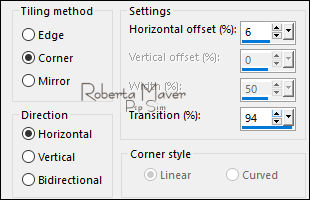
Layers > Properties > General : Blend Mode: Normal -
Opacity: 77
Adjust > Sharpness > Sharpen.
13 - Edit > Copy no Deco_If_I_can_byRoberta.
Edit > Paste as New Layer.
14 - Effects > 3D Effects > Drop Shadow:
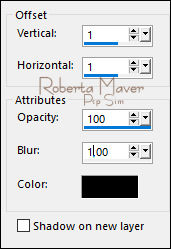
Ainda na mesma Layer
15 - Selections > Load/Save Selection > Load Selection From
Alpha Channel: Selection #2
Pressionar a tecla
Delete no teclado
Selections > Select None.
16 - Layers > New Raster Layer.
Selections > Load/Save Selection > Load Selection From Alpha Channel:
Selection #1
Pintar com o a Cor 3.
Ainda selecionada...
17 - Effects > 3D Effects > Inner Bevel:
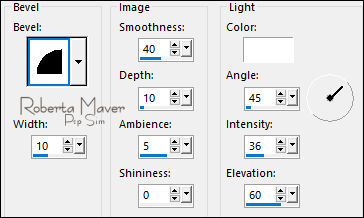
Selections > Select None.
18 - Effects > 3D Effects > Drop Shadow:
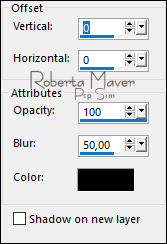
Ative a layer Raster 1
19 - Layers > Duplicate.
Layers > Arrange > Bring To Top.
Effects > Plugins > MuRa's Filters Meister > Perspective Tiling:
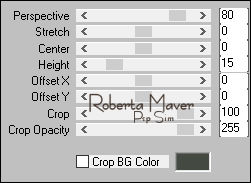
20 - Effects > Reflection Effects > Rotation Mirror:
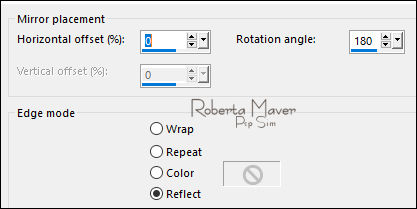
21 - Effects > 3D Effects > Drop Shadow:
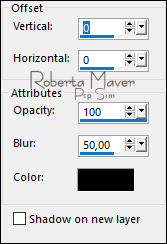
Edit >
Repeat Drop Shadow.
22 - Image > Add Borders > Symmetric:
1px color 5
1px color 4
1px color 3
10 px color 1
1 px color 5
1px cor 4
1 px color 3
20 px color 4
Com a Ferramenta Magic Wand: Tolerance e Feather: 0, selecionar a
borda de 20px.
Effects > Texture Effects > Weave:
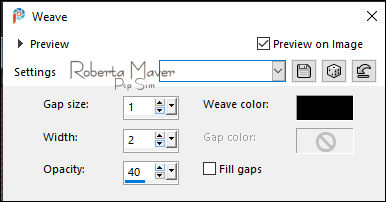
Selections > invert.
Effects > 3D Effects > Drop Shadow: 0, 0, 100, 40, com cor Preta
Selections > Select None.
23 - Image > Add Borders > Symmetric:
1px color 1
1px color 2
1px color 3
40 px color 1
Com a Ferramenta Magic Wand: Tolerance e Feather: 0, selecionar a
borda de 40px.
Effects > Plugins > Graphics Plus > Cross Shadow: Default
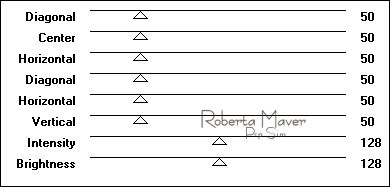
24 - Effects > Texture Effects > Weave:
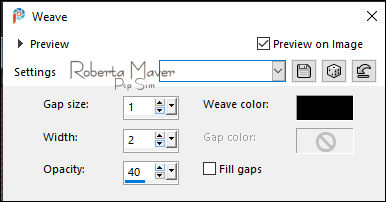
Selections > invert.
Effects > 3D Effects > Drop Shadow:
0, 0, 100, 40, Color: #000000 (Preto)
Selections > Select None.
25 - Image > Resize: Width 1000 px, Resize all layers
Marcado
Adjust > Sharpness > Sharpen.
26 - Edit > Copy no Deco2_If_I_can_byRoberta.
Edit > Paste a New Layer.
27 - Edit > Copy no Tube Principal.
Edit > Paste as new Layer.
Image > Resize se necessário.
Adjust > Sharpness > Sharpen.
Posicionar à sua escolha.
Effects > 3D Effects > Drop Shadow: à sua escolha
28 - Edit > Copy no Tube Decorativo.
Edit > Paste as new Layer.
Image > Resize se necessário.
Adjust > Sharpness > Sharpen.
Posicionar à sua escolha.
Effects > 3D Effects > Drop Shadow: à sua escolha
29 - Edit > Copy
no Titulo_byRobertaMaver
Edit > Paste a New Layer.
Posicionar à sua escolha.
Aplique efeitos à sua escolha.
Effects > 3D Effects > Drop Shadow à sua escolha.
30 -
Image > Add Borders > Symmetric: 1px Color: #000000 (Preto)
31 -
Se você desejar, redimensiona seu trabalho.
Aplicar sua marca d'água ou assinatura.
File > Export > JPEG Optimizer.
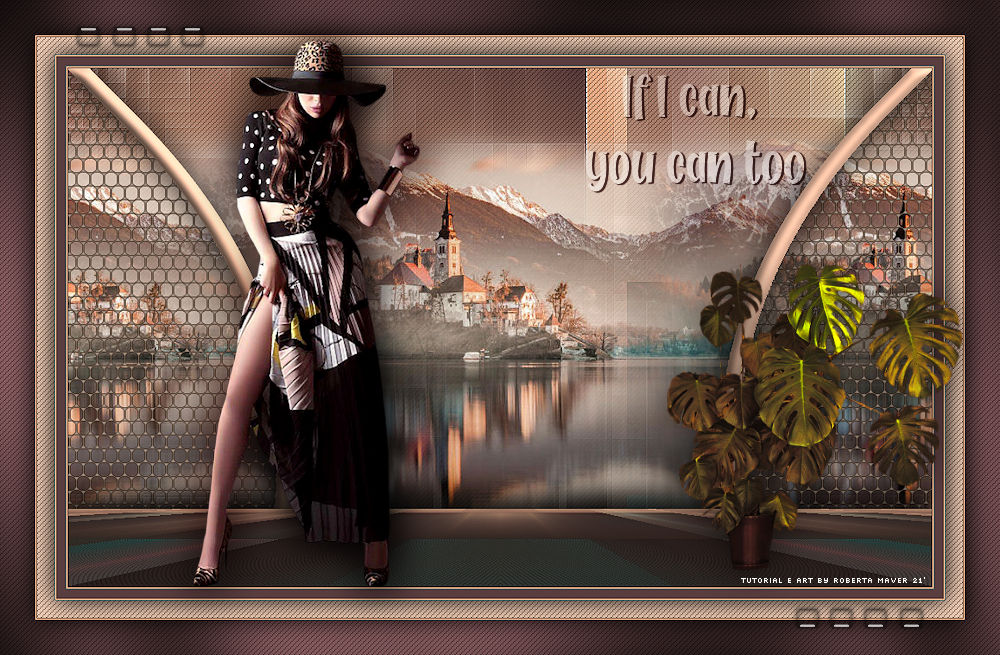
Tube: SuizaBella_Ref_AG-001019 - Paisagem:TONO
SALMON3- Decorativo:SuizaBellaFlores5



Créditos
Tutorial criado por Roberta Maver
Art final by Roberta Maver
Tube: 3495 - Jourdan-Dunn- LB TUBES
Paisagem:NHD Mists - Arts - Acuarelas
Decorativo:6097-luzcristina
14/09/2021

Sinta-se à vontade para enviar suas versões.
Terei todo o prazer em publicá-las em nosso site.



|
Tutorial criado por
Roberta Maver em Setembro/2021,
para
SIM-PSP.
Não poderá ser copiado, retirado de seu lugar, traduzido
ou utilizado em listas de aprendizados ou grupos sem o
consentimento prévio da autora. |
|